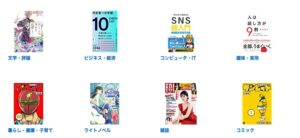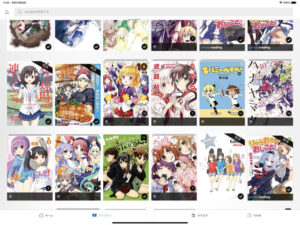「iPhone」や「iPad」から、電子書籍を購入することが出来ない時がありますよね。
今回は、そんな時の対処方法やなぜ購入することが出来ないのかお伝えします。
細かな説明は、良いからさっさとアマゾンで電子書籍を買わせろ!っていう方は、下記のリンクから作品名を検索すれば購入することが可能になります。
スマホからAmazonの電子書籍が買えない時の対処方法

通常スマホから、アマゾンにアクセスするとアプリが起動されてしまって、Kindle版(電子書籍)を選択すると「サンプルをダウンロード」と表記されて商品の購入という画面が出てきません。
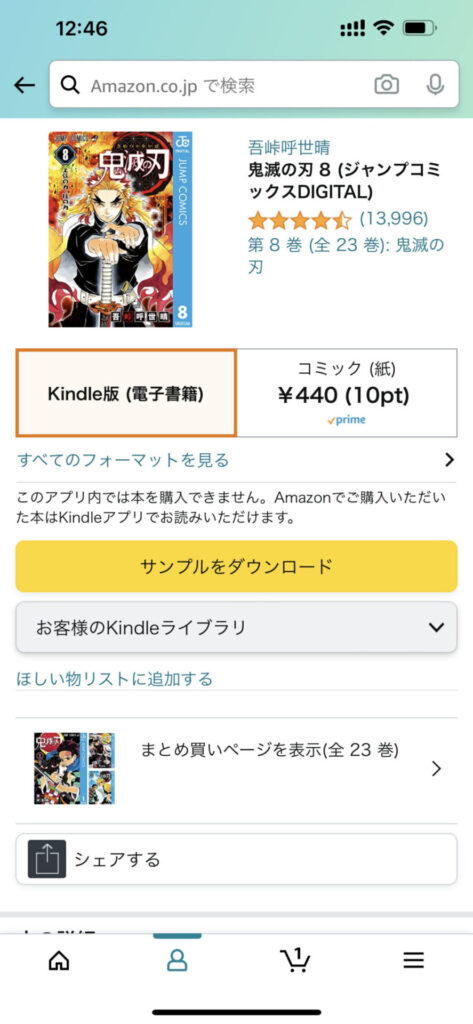
なぜ、こうなるかはApple側が電子書籍の購入を規制してる原因だと思われます。
ちなみにアンドロイドの端末でも購入することが出来なかったので、Amazonアプリを使用して電子書籍を購入することが出来ないようになってるということがわかりました。
タブレットやスマホから電子書籍を購入するなら、「safari」や「グーグルクローム」などのインターネットブラウザから、電子書籍を購入しないといけません。
アプリを入れてると自動的にアプリに切り替わる使用になってたりするので、それで電子書籍が購入することが出来ないわけです。
つまり、スマホの故障とかでなくてアプリ側の使用なので安心して、ブラウザで購入すればいいわけです。
今後電子書籍を簡単に購入しやすくするために
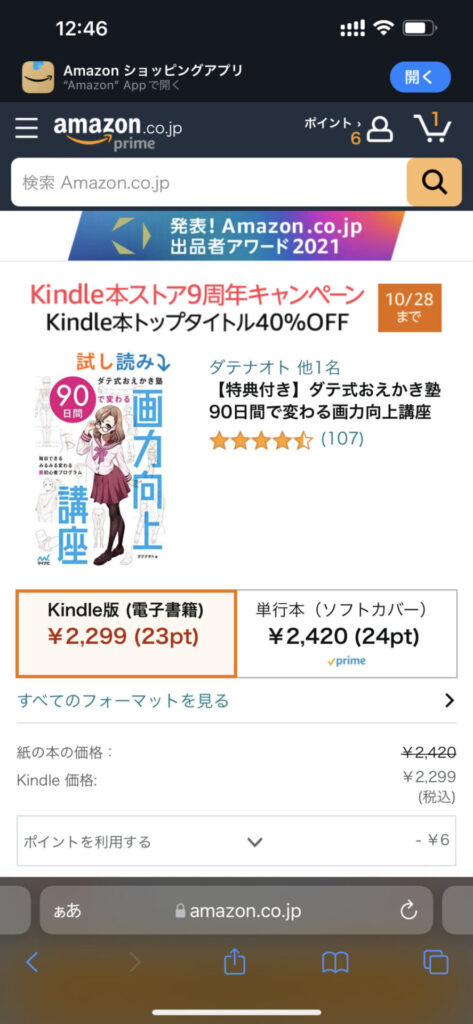
しかし、毎回電子書籍の購入方法を検索するのは、結構な手間だと思います。
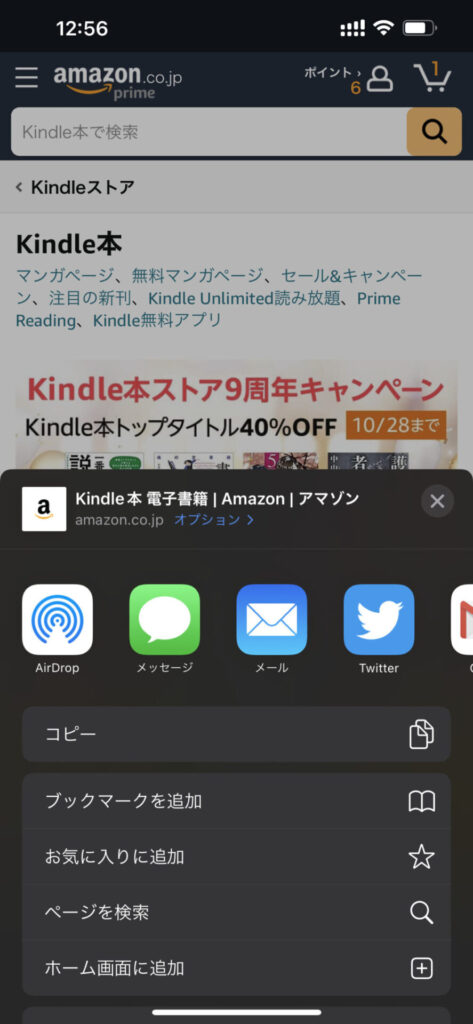
面倒だと思う方は、ウェブブラウザに電子書籍のストアを「ホーム画面に追加」をしておけば、いつでもすぐにアクセスすることが出来るようになるのでおすすめです。
まとめ
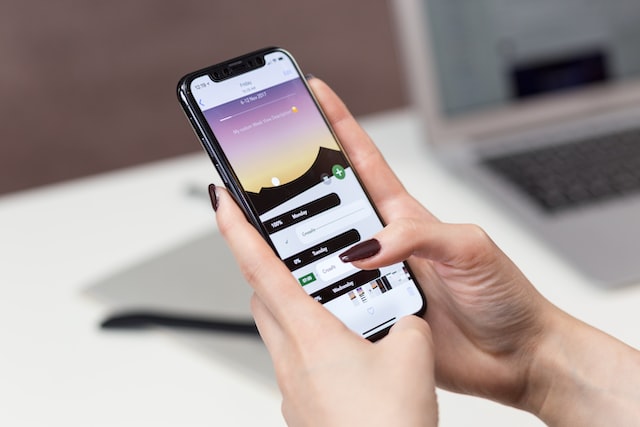
「amazon unlimited」というAmazonの定額電子書籍読み放題のサービスの購入方法も同じなので、読み放題サービスを利用してる人は、特に頻繁に使うことだと思います。
本来、月額980円のサービスですが、初回無料キャンペーンや3ヶ月格安で利用出来るキャンペーンがあったりするので、結構電子書籍を利用するという方は一度使ってみて欲しいサービスです。